4 одноразовых антивируса для быстрой перепроверки компьютера (портативные версии!)
Доброго дня!
Нередко бывает, что установленный штатный антивирус ничего не находит, но все признаки заражения ОС очевидны: в браузере открываются рекламные вкладки, окна, ряд программ не запускается, показывая ошибки.
В этом случае выручат так называемые «одноразовые» антивирусы — такие программы, которые можно запустить прямо с флешки и быстро проверить систему на вирусы (что очень полезно, т.к. на зараженных ПК часто не работает интернет) .
В этой заметке посоветую несколько таких программ, которые очень рекомендую иметь на своей аварийной флешке/диске.
Примечание:
1) Нижеприведенные программы не защищают вашу систему постоянно — они исключительно для лечения и перепроверки в настоящее время;
2) Все они могут работать параллельно с вашим штатным антивирусом (впрочем, его всё же желательно на время отключить. ).

Norton Power Eraser
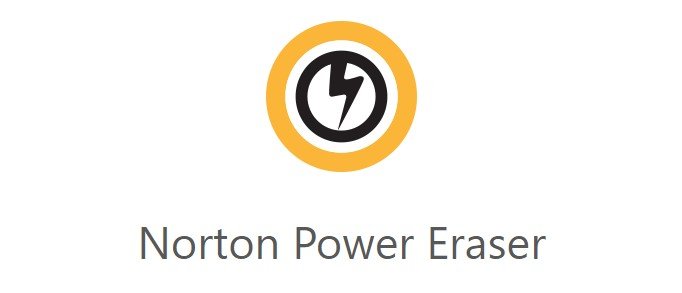
Согласно Norton, ведущей компании в области безопасности, Norton Power Eraser — это портативный антивирус, способный удалять вирусы, которые не всегда обнаруживаются традиционным сканированием. Norton Power Eraser известен своим агрессивным средством удаления вирусов, которое может находить и удалять скрытые вирусы, вредоносные программы и потенциально нежелательные программы.
Недостатки
1. Они не способны защищать ваш компьютер все время (нет модуля для постоянной защиты) и нет обновления антивирусных баз.
2. Приходится каждый раз скачивать заново, чтобы такой антивирус обнаруживал новые вирусы.
Автономный защитник Windows (Microsoft Windows Defender Offline)
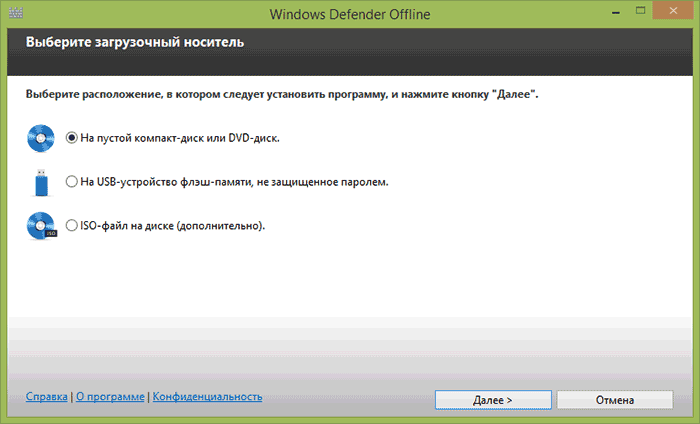
А вот о том, что у Microsoft есть собственный антивирусный диск — Windows Defender Offline или Автономный защитник Windows, мало кто знает. Загрузить его можно с официальной страницы http://windows.microsoft.com/ru-RU/windows/what-is-windows-defender-offline.
Загружается только веб-установщик, после запуска которого вы сможете выбрать, что именно следует сделать:
- Записать антивирус на диск
- Создать USB накопитель
- Записать ISO файл
После загрузки с созданного накопителя, запускается стандартный Windows Defender, который автоматически начинает проверку системы на вирусы и другие угрозы. При попытке запустить командную строку, диспетчер задач или что-то еще каким-либо образом у меня ничего не вышло, хотя, как минимум командная строка была бы полезна.
Windows Defender Offline
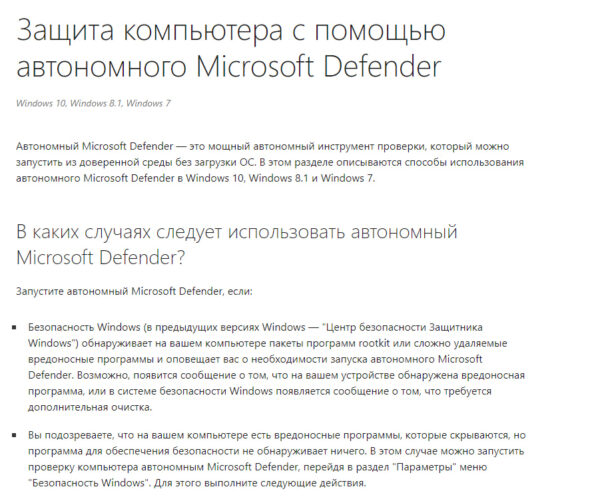
Интерфейс на русском языке.
Windows Defender Offline (Автономный Microsoft Defender) — это загрузочный антивирусный сканер от Microsoft с полноценным пользовательским интерфейсом.
Вы можете обновлять определения вирусов прямо с диска, просматривать файлы, помещенные в карантин, а также исключать из сканирования файлы, папки и типы расширений.
Windows Defender Offline поддерживает быстрое сканирование на вирусы, полное сканирование и пользовательское сканирование, поэтому вы можете выбирать папки и диски для сканирования.
Amir Antivirus
Это антивирусное ПО специально создано для борьбы с вредоносными программами, распространяющимися через USB-накопители. Есть вирусы, которые скрывают файлы на флешке, меняют их атрибуты или создают вредные ярлыки. Amir сканирует и очищает флешку и таким образом защищает ПК от этих угроз. Антивирус не требует установки и доступен на 5 языках. Вы можете найти дополнительную информацию и загрузить его для Windows здесь.
Антивирусные сканеры
Это самый распространенный тип портативных антивирусов. Они просты в применении, сходу обнаруживают и удаляют вредоносные программы.
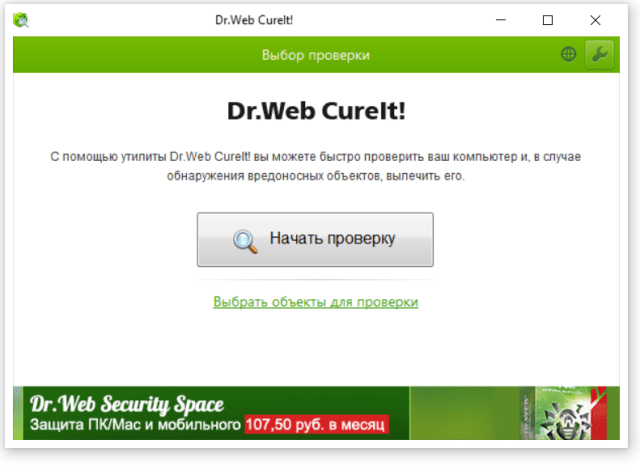
Известный сканер вирусов – лечащая утилита Dr.Web CureIt. ESET Online Scanner, отличается обновлением вирусных баз перед каждой проверкой. Avira PC Cleaner – бесплатная утилита обезвреживает зловреды без конфликтов с основным антивирусом. Для извлечения глубоко внедрившихся угроз создан Norton Power Eraser, применяющий агрессивные методы обнаружения.
Преимущества сканера вирусов
- сканер проверяет без установки на ПК;
- зараженные файлы вылечиваются или удаляются;
- не требует активации, регистрации или создания аккаунта;
- реестры вирусных сигнатур актуальны на день загрузки;
- не нужно настраивать, установки из коробки оптимальны;
- запускается с внешних накопителей;
- простое удаление;
- функционирует независимо от других программ защиты.
Расширенный список лечащих утилит смотрите тут.
Как создать флешку с антивирусом
Теперь непосредственно о том, как установить эффективный антивирус на флешку и использовать его для проверки своего компьютера или ноутбука, ничего не устанавливая. Это действительно удобное решение, когда просто так в обычном режиме запустить операционную систему и просканировать её установленным антивирусным ПО не удаётся.
Сами разработчики антивирусов дают в настоящее время все возможности для того, чтобы пользователь всегда держал на вооружении флешку с защитным софтом. Это позволяет в любой момент воспользоваться ею, устранить последствия атак и вирусных заражений.
Что самое привлекательное, применять специальные программы для создания образов нет необходимости, как это было раньше. У разработчиков антивирусного ПО есть собственные инструменты. Но всё же доступ к сети и другому компьютеру для создания флешки-антивируса нужен.
В итоге вы получаете антивирус на флешке, который будет работать и проверять компьютер без установки на ПК.
В качестве наглядных примеров стоит рассмотреть 3 наиболее популярных решения:
Теперь по каждому варианту стоит пройтись отдельно.
Kaspersky
Популярный и востребованный разработчик защитного программного обеспечения. Если вам нужна загрузочная флешка, на которой будет установлен антивирус Касперского, достаточно выполнить несколько последовательных шагов.
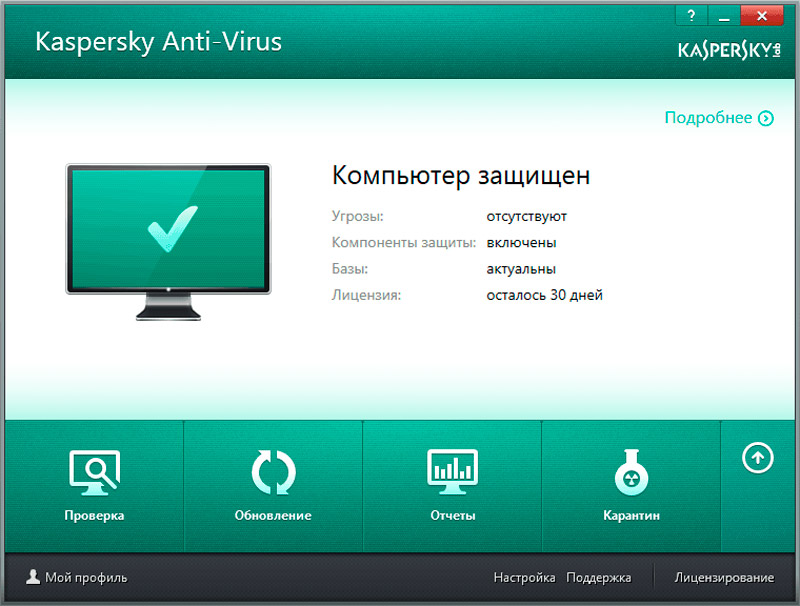
Основными компонентами для работы являются:
- отформатированный USB-накопитель;
- образ антивируса;
- программа, записывающая образ на флешку.
Если на USB-накопителе содержится какая-то важная информация, её лучше предварительно скопировать на другой компьютер, поскольку флешку придётся форматировать.
Образ, позволяющий сделать загрузочную универсальную флешку с антивирусом от Касперского, доступен на официальном сайте разработчика и называется Rescue Disk. Программа для записи образа предлагается тут же. Её название USB Rescue Disk Maker.
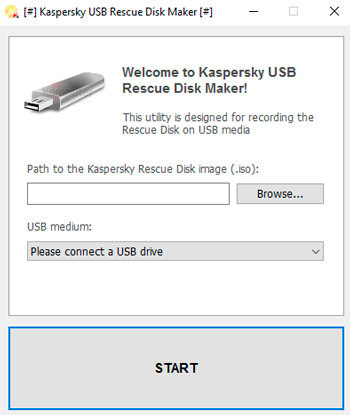
В итоге потребуется загрузить 2 этих файла.
Далее требуется воспользоваться программой для записи образа. Здесь инструкция выглядит следующим образом:
- загрузив файл программы, дважды кликните по ней левой кнопкой мыши;
- выберите папку, куда будет осуществлена установка софта;
- нажмите на Install;
- дождитесь распаковки и завершения установки;
- в появившемся окне выберите кнопку «Обзор»;
- предварительно вставьте в компьютер флешку, подождите, пока система её идентифицирует;
- нажав на «Обзор», выберите место, где вы сохранили себе ISO образ антивируса;
- выберите USB-накопитель, куда будет происходить установка образа;
- кликните на «Старт».
Для записи флешку следует отформатировать. Это может быть файловая система FAT32 или FAT. Об этом создатель образов должен уведомить пользователя. Просто соглашайтесь на форматирование и ждите завершения процесса.
Всё, вам удалось создать на базе Касперского загрузочную флешку с антивирусом.
Чтобы проверить систему на наличие вредоносного ПО, предварительно потребуется подготовить сам компьютер к работе с USB-накопителя. А для этого нужно зайти в BIOS и выбрать вариант загрузки с флешки.
Nod32
Также многих пользователей интересует флешка с антивирусом от Nod32 для проверки ПК. Это тоже довольно популярный и распространённый защитный софт.
Этот разработчик также позволяет своими инструментами создать образ антивируса, и перенести его на USB-накопитель. Требования по составляющим здесь такие же, как и в предыдущем случае. То есть нужны сам образ, программа для записи образа и отформатированный накопитель. Образ и программа у Eset, являющейся разработчиком Nod32, свои.
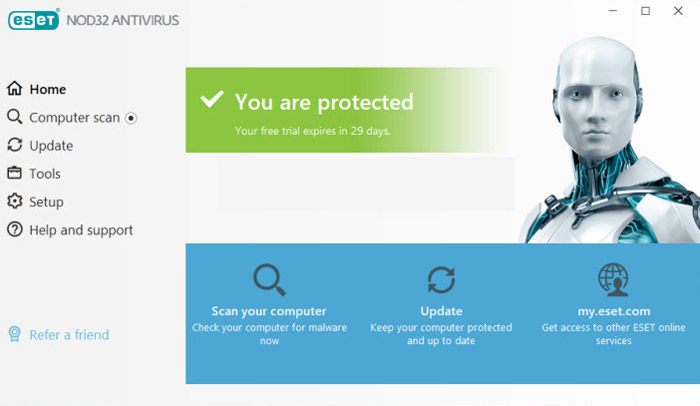
Программа для создания образов носит название Eset Live USB Creator. Сам образ можно скачать на сайте разработчика. Услугами сторонних сайтов в этой ситуации лучше не пользоваться.
Последовательность будет такой:
- загрузите образ и установочный файл программы для образов;
- по завершении установки программы запустите её ярлык;
- в открывшемся окне выберите путь, где располагается образ ISO;
- выберите USB-накопитель, на котором будет создаваться антивирусная флешка;
- жмите на кнопку «Создать USB»;
- ждите полного завершения процедуры.
На этом защитная флешка готова. Теперь остаётся лишь через BIOS запустить программу и дождаться проверки компьютера, а также его очистки от вредоносного программного обеспечения.
Dr. Web
Не менее популярным инструментом является «Доктор Веб», на основе которого также создаётся загрузочная флешка с антивирусом. Причём достаточно легко и быстро.
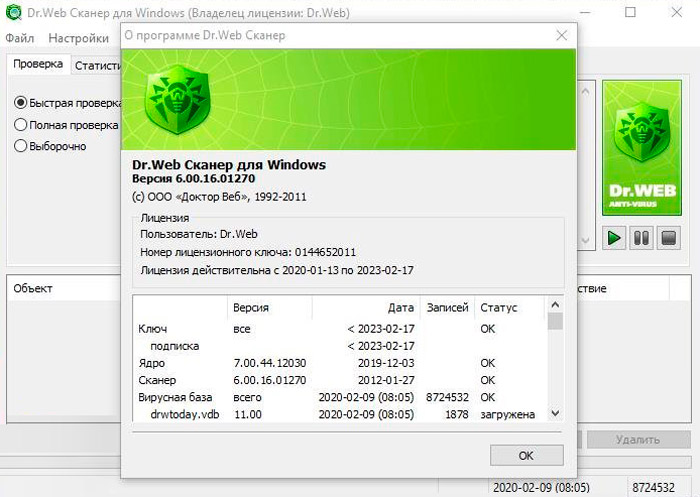
В случае с Dr. Web процедура несколько отличается. Стоит более подробно рассказать о том, как установить антивирус разработки Dr. Web на флешку USB. Для этого нужно:

- зайти на официальный сайт разработчика антивирусного программного обеспечения;
- в разделе загрузок найти утилиту под названием Dr.Web LiveDisk (именно для USB-накопителей, поскольку ещё есть вариант для записи CD/DVD образов);
- дождаться завершения загрузки;
- вставить пустую флешку в USB порт;
- кликнуть дважды левой кнопкой мыши на загруженный файл;
- если появится окно контроля учётных записей, просто нажать «Да»;
- из выпадающего списка выбрать флешку, на которую будет записан образ;
- предварительно рекомендуется поставить галочку напротив пункта о форматировании накопителя перед созданием образа;
- кликнуть на кнопку «Создать LiveDisk»;
- дождаться завершения процедуры.
Как и в предыдущих случаях, теперь пользователю остаётся только загрузить компьютер с флешки, чтобы антивирусное ПО могло устранить все имеющиеся там проблемы.













